《steam》隐藏任务栏偏好方法
Steam 186 2024-06-14Steam平台凭借其丰富的游戏资源和优质的服务,赢得了广大用户的青睐。然而,对于许多Steam用户来说,如何在享受游戏乐趣的同时,实现个性化的任务栏偏好设置,却是一个值得探讨的问题。本文将为大家介绍如何在Steam中隐藏任务栏偏好,让你的游戏体验更加纯净、个性化。
steam怎么隐藏任务栏偏好?
1、首先打开steam,输入账号和密码后【登录】平台。
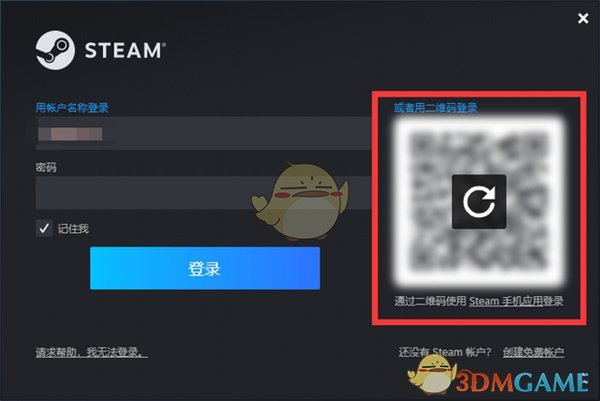
2、进入steam首页后,在最上方的灰色小字菜单栏点击【Steam】。
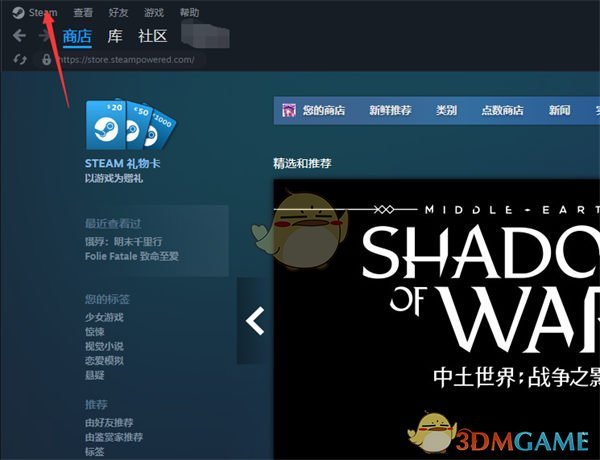
3、弹出菜单栏,在菜单栏中选择【设置】即可。
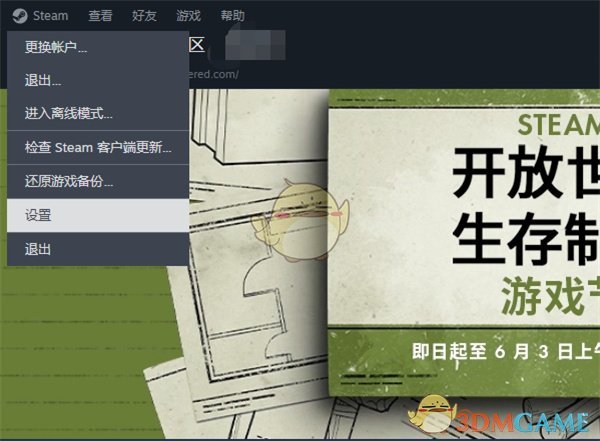
4、在左侧菜单栏选择【界面】,进入界面设置。
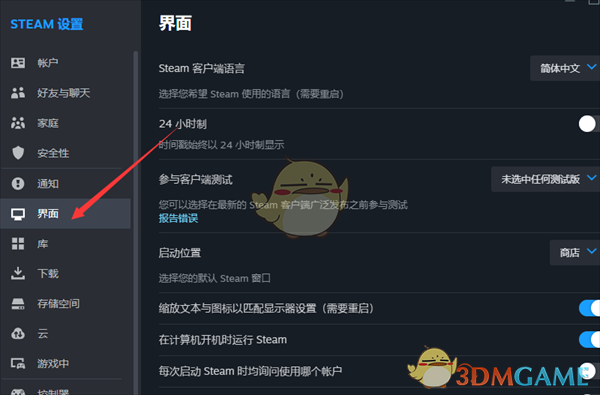
5、在右侧设置列里找到【任务栏偏好】-【显示任务栏偏好】。
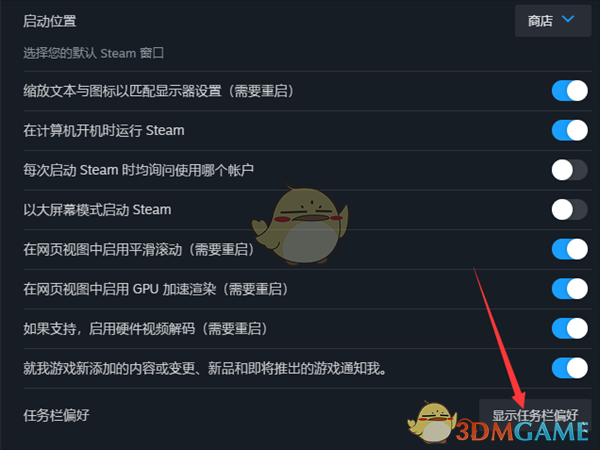
6、由此就可以看到我们任务栏所有的【显示内容】了,可以根据自己的需求选择开启或关闭显示的内容。
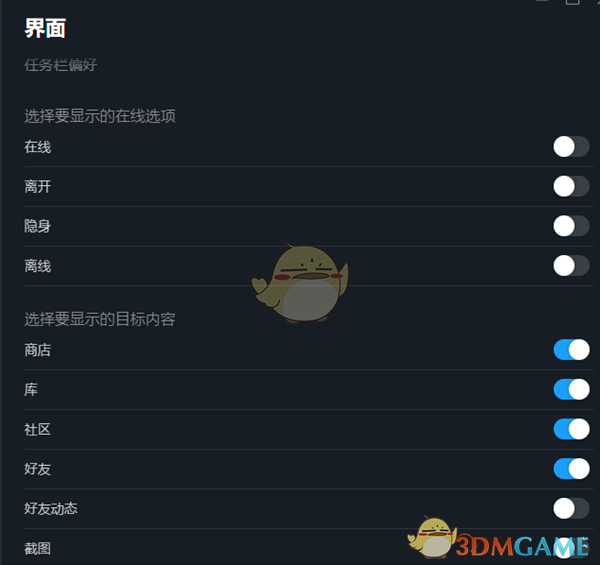
以上就是steam隐藏任务栏偏好方法的全部内容,更多相关攻略,敬请果粉控。
- 相关标签:
- 其它软件
攻略专题
查看更多-

- 《洛克王国手游》雪莉再生机介绍
- 208 2025-02-22
-

- 《洛克王国手游》护主犬介绍
- 128 2025-02-22
-

- 《三国谋定天下》s6开荒最强阵容搭配推荐
- 213 2025-02-22
-

- 《蛋仔派对》小恶魔星紫获取方法
- 162 2025-02-22
-

- 《原神》绮良良圣遗物词条搭配攻略
- 226 2025-02-22
-

- 《原神》琳妮特武器选择推荐
- 167 2025-02-22
热门游戏
查看更多-

- 不要跌落 V3.2.8
- 动作闯关 | 61.59 MB
-

- 剑与远征1.38 V1.96.01
- 角色扮演 | 105 MB
-

- 洗车工模拟器 V3.2.8
- 经营养成 | 81.17 MB
-

- 异形之鼓动 V1.0 安卓版
- 模拟经营 | 210.7 MB
-

- 谐音梗太难了 ios版
- 休闲益智 | 98.2 MB
-

- 小老弟抹茶影院 苹果版 v 飞翔本地下载
- 休闲益智 | 33.3 MB
热门攻略
查看更多- 1 《洛克王国手游》雪莉再生机介绍 41
- 2 《洛克王国手游》护主犬介绍 39
- 3 《三国谋定天下》s6开荒最强阵容搭配推荐 45
- 4 《蛋仔派对》小恶魔星紫获取方法 58
- 5 《原神》绮良良圣遗物词条搭配攻略 37
- 6 《原神》琳妮特武器选择推荐 39
- 7 《八荒旅途》新手前期避坑指南 32
- 8 《超凡守卫战守卫剑阁》雷神技能介绍 42
- 9 《原神》琳妮特全面培养攻略 46
- 10 《原神》琳妮特圣遗物及词条搭配 43







